Dubinska analiza velikih količina podataka u hijerarhiji zaokretne tablice uvijek je bila dugotrajni zadatak s mnogo proširivanja, sažimanja i filtriranja.
Značajka Brzo istraživanje omogućuje dubinsku analizu kocke analitičke obrade (OLAP) ili hijerarhije zaokretne tablice utemeljene na podatkovnom modelu radi analize pojedinosti podataka na različitim razinama. Brzo istraživanje olakšava navigaciju do podataka koje želite vidjeti i djeluje kao filtar prilikom dubinske analize prema dolje. Gumb će se prikazati svaki put kada odaberete stavku u polju.
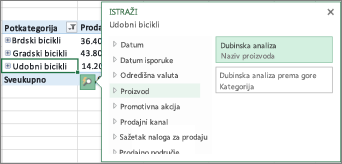
Obično počinjete pretraživanjem kroz razine nanižu na sljedeću razinu u hijerarhiji. Evo kako:
-
U OLAP kocki ili zaokretnoj tablici podatkovnog modela odaberite stavku (kao što je dodatna oprema u našem primjeru) u polju (kao što je polje Kategorija u našem primjeru).
Možete dubinski analizirati samo jednu po jednu stavku.
-
Kliknite gumb Brzo istraživanje

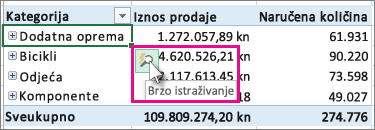
-
U okviru Istraživanje odaberite stavku koju želite istražiti, a zatim kliknite Pretraživanje kroz razine nanižoj.
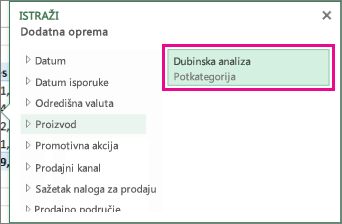
Sada vidite podatke o potkategorijama za tu stavku (u ovom slučaju proizvodi dodatne opreme).
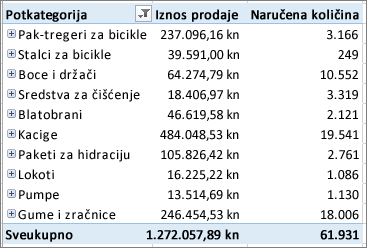
-
Nastavite koristiti brzo istraživanje dok ne dođete do željenih podataka.
Napomene:
-
Ne možete dubinski analizirati u ravnim hijerarhijama (kao što su hijerarhije koje prikazuju atribute iste stavke, ali ne pružaju podatke na sljedećoj razini) ni drugim hijerarhijama koje nemaju podatke na više razina.
-
Ako ste grupirane stavke u zaokretnoj tablici, možete dubinski analizirati naziv grupe na isti način na koji pretražujete prema dolje po drugim stavkama.
-
Ne možete dubinski analizirati imenovane skupove (skupove stavki koje često koristite ili koje kombiniraju stavke iz različitih hijerarhija).
-
Dubinska analiza prema gore da biste istražili pojedinosti o velikim slikama
Nakon pretraživanja kroz razine naniže možete dubinski analizirati sažete podatke naniže. Dok se poništavanjena alatnoj traci za brzi pristup vraća na mjesto na kojem ste započeli, dubinska analiza omogućuje vraćanje bilo kojeg drugog puta prema gore da biste dobili veće uvide u slike.
-
U hijerarhiji zaokretne tablice u kojoj ste pretražili pretraživanje odaberite stavku na kojoj želite dubinski analizirati.
-
Kliknite gumb Brzo istraživanje

-
U okviru Istraživanje odaberite stavku koju želite istražiti, a zatim kliknite Dubinska analiza prema gore.
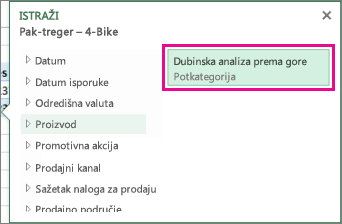
Sada vam se prikazuju podaci s više razine.
-
Nastavite koristiti brzo istraživanje dok ne dođete do željenih podataka.
Napomene:
-
Istovremeno možete dubinski analizirati više razina hijerarhije. Desnom tipkom miša kliknite stavku koju želite dubinski analizirati prema gore, kliknite Pretraživanje kroz razine nanižoj /nanižoj, a zatim odaberite razinu koju želite dubinski analizirati.
-
Ako imate grupirane stavke u zaokretnoj tablici, možete dubinski analizirati naziv grupe.
-
Ne možete dubinski analizirati do imenovanih skupova (skupova stavki koje često koristite ili koji kombiniraju stavke iz različitih hijerarhija).
-
Dubinska analiza velikih količina podataka u hijerarhiji zaokretne tablice uvijek je bila dugotrajni zadatak s mnogo proširivanja, sažimanja i filtriranja.
Značajka Brzo istraživanje omogućuje dubinsku analizu kocke analitičke obrade (OLAP) ili hijerarhije zaokretne tablice utemeljene na podatkovnom modelu radi analize pojedinosti podataka na različitim razinama. Brzo istraživanje omogućuje navigaciju do podataka koje želite vidjeti i djeluje kao filtar prilikom dubinske analize prema dolje. Gumb će se prikazati svaki put kada odaberete stavku u polju.
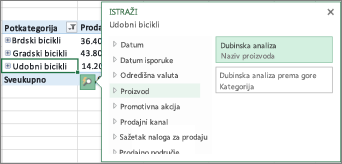
Obično počinjete pretraživanjem kroz razine nanižu na sljedeću razinu u hijerarhiji. Evo kako:
-
U OLAP kocki ili zaokretnoj tablici podatkovnog modela odaberite stavku (kao što je dodatna oprema u našem primjeru) u polju (kao što je polje Kategorija u našem primjeru).
Možete dubinski analizirati samo jednu po jednu stavku.
-
Kliknite gumb Brzo istraživanje

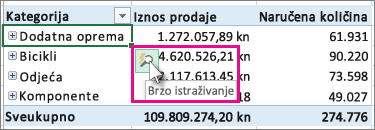
-
U okviru Istraživanje odaberite stavku koju želite istražiti, a zatim kliknite Pretraživanje kroz razine nanižoj.
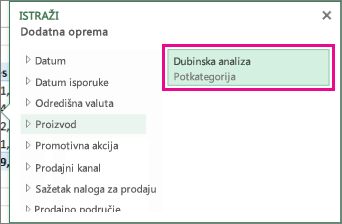
Sada vidite podatke o potkategorijama za tu stavku (u ovom slučaju proizvodi dodatne opreme).
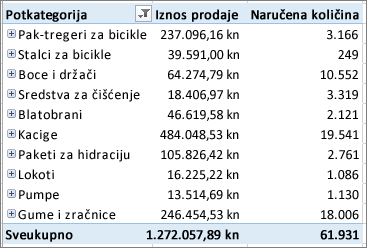
-
Nastavite koristiti brzo istraživanje dok ne dođete do željenih podataka.
Napomene:
-
Ne možete dubinski analizirati u ravnim hijerarhijama (kao što su hijerarhije koje prikazuju atribute iste stavke, ali ne pružaju podatke na sljedećoj razini) ni drugim hijerarhijama koje nemaju podatke na više razina.
-
Ako ste grupirane stavke u zaokretnoj tablici, možete dubinski analizirati naziv grupe na isti način na koji pretražujete prema dolje po drugim stavkama.
-
Ne možete dubinski analizirati imenovane skupove (skupove stavki koje često koristite ili koje kombiniraju stavke iz različitih hijerarhija).
-
Dubinska analiza prema gore da biste istražili pojedinosti o velikim slikama
Nakon pretraživanja kroz razine naniže možete dubinski analizirati sažete podatke naniže. Dok se poništavanjena alatnoj traci za brzi pristup vraća na mjesto na kojem ste započeli, dubinska analiza omogućuje vraćanje bilo kojeg drugog puta prema gore da biste dobili veće uvide u slike.
-
U hijerarhiji zaokretne tablice u kojoj ste pretražili pretraživanje odaberite stavku na kojoj želite dubinski analizirati.
-
Kliknite gumb Brzo istraživanje

-
U okviru Istraživanje odaberite stavku koju želite istražiti, a zatim kliknite Dubinska analiza prema gore.
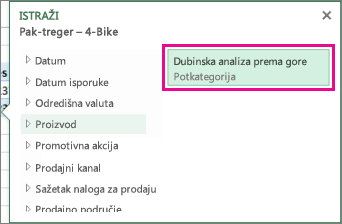
Sada vam se prikazuju podaci s više razine.
-
Nastavite koristiti brzo istraživanje dok ne dođete do željenih podataka.
Napomene:
-
Istovremeno možete dubinski analizirati više razina hijerarhije. Desnom tipkom miša kliknite stavku koju želite dubinski analizirati prema gore, kliknite Pretraživanje kroz razine nanižoj /nanižoj, a zatim odaberite razinu koju želite dubinski analizirati.
-
Ako imate grupirane stavke u zaokretnoj tablici, možete dubinski analizirati naziv grupe.
-
Ne možete dubinski analizirati do imenovanih skupova (skupova stavki koje često koristite ili koji kombiniraju stavke iz različitih hijerarhija).
-
Ako imate aplikaciju Excel za stolna računala, pomoću gumba Otvori u programu Excel možete otvoriti radnu knjigu i dubinski analizirati podatke zaokretne tablice.
Treba li vam dodatna pomoć?
Uvijek možete postaviti pitanje stručnjaku u tehničkoj zajednici za Excel ili zatražiti podršku u zajednicama.
Dodatne informacije
Stvaranje zaokretne tablice radi analize vanjskih podataka
Stvaranje zaokretne tablice radi analize podataka u većem broju tablica
Slaganje polja u zaokretnoj tablici pomoću popisa polja
Grupiranje i razgrupiranje podataka u izvješću zaokretne tablice










